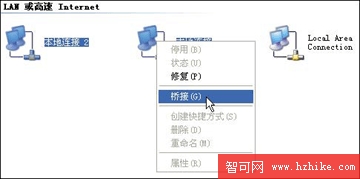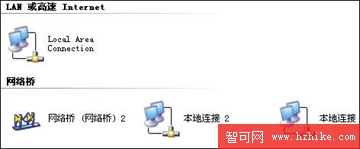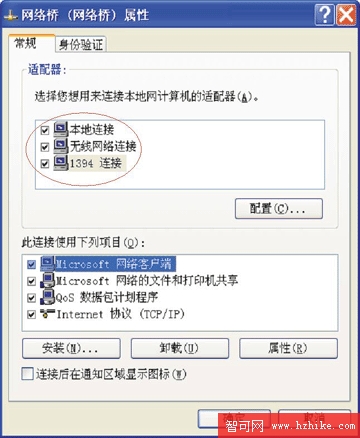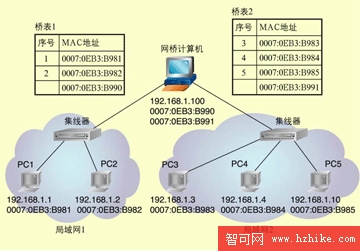Microsoft正式發布Windows XP後,人們最直觀的感受是其操作界面風格有了明顯的改變,而當我們撥開Windows XP的華裳,探究其提供的嶄新應用時,我們會發現Windows XP除了對多媒體方面提供廣泛的支持以外,在網絡功能部分也進行了不小的改進。
---- 在“控制面板”的“網絡連接”項目中,連接類型一般分成“LAN或高速Internet連接”和“撥號連接”這2種。如果您的計算機上安裝了網卡,在“LAN或高速Internet連接”項目中會出現一個名為“本地連接”的圖標,您的計算機安裝了幾塊網卡便會顯示幾個連接圖標。選中某一連接圖標,點擊右鍵快捷菜單您會發現在菜單中多出了一個“橋接”選項,這是以往的Windows版本中從未出現過的,它到底有什麼作用呢?
---- 本文將就“橋接”功能的具體實現方法為您答疑解惑。筆者所使用的操作系統為Windows XP Professional,安裝的網卡包括2塊3Com 3C905C、1塊1394網絡適配器和2塊Cisco Aironet 無線網卡。
一、操作指南
---- 1.創建網橋
---- “橋接”,顧名思義就是用網橋來實現的連接。網橋工作在OSI參考模型的第二層(即數據鏈路層)上,它僅關注MAC地址,而不關心傳輸協議。網橋基於站點或Mac地址工作,將網絡業務量分成幾段並將其進行過濾。可以橋接的網卡包括10/100Mbps以太網卡、最新的1394網絡適配器以及無線網絡適配器等以太網兼容適配器。實現“橋接”功能的具體步驟如下。
---- (1)打開“控制面板”中的“網絡連接”項目。
---- (2)在“LAN 或高速 Internet”項目中,選擇要將其作為橋各個部分的每個專用網絡連接。
---- (3)右鍵單擊突出顯示的專用網絡連接之一,然後單擊“橋接”選項(如圖1所示)。
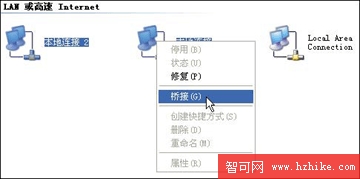
在經過一段連接過程以後,一個新網橋就被創建了(如圖2所示)。如果您對網橋的概念還不是很清楚,不妨把它當做一個只有2個端口的交換機。特別值得注意的是,網橋本身也可以配置IP地址,但這個IP地址與橋接作用無關,即使它與相連的2個局域網不在同一個子網中,2個局域網一樣可以通信。
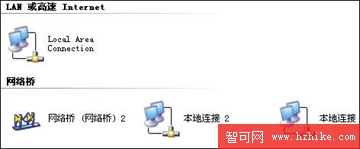
2.將連接添加到網橋或從網橋中刪除連接
---- (1)打開“控制面板”中的“網絡連接”項目。
---- (2)在“網橋”項目的快捷菜單中選擇“屬性”選項,彈出“網絡橋屬性”對話框(如圖3所示)。
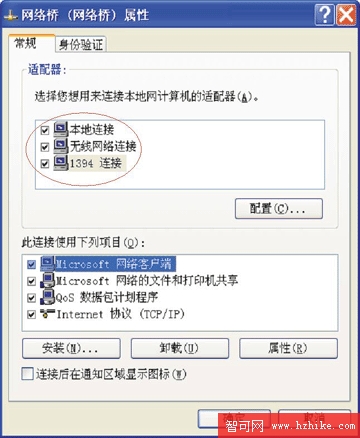
(3)“常規”選項卡的“適配器”項目中,選擇要添加到網橋的每個適配器的復選框,然後單擊“確定”按鈕。
---- 而從網橋中刪除連接的操作過程與上面的過程相反,在此不再贅述。但進行這一操作時需要注意以下幾點。
---- (1)一台計算機上只能創建一個網橋,不過該網橋可以容納無數的網絡連接。
---- (2)無法在運行Windows 2000或更早版本Windows 操作系統的計算機上創建橋接。
---- (3)如果從網橋中刪除了適配器,而保留的適配器不足2個,網橋則不會執行預期的功能,但是將繼續使用系統資源。
二、典型應用
---- 1.橋接
---- 橋接最基本的應用當然是連接2個局域網了。在圖4所示的網絡中,包含了2個局域網,它們都采用以集線器為中心的星形拓撲結構,通過插有雙網卡的網橋計算機互相連接。當1號機試圖與2號機通訊時,數據包會被集線器以廣播的形式向所有端口轉發。但網橋計算機接收到該數據包後,通過查詢自身地址列表發現1號機與2號機同處於局域網1中,因此網橋不會把1號機與2號機間通訊的數據包廣播到局域網2之中。網橋計算機通過地址過濾的方法實現了流量隔離和沖突域的分段。

基本的橋接功能在具體應用中根據實際環境的不同可以衍生出許多變化。譬如有一台計算機距離集線器較遠(超過以太網要求的100m),您可以利用一台距其較近的計算機建立網橋充當中繼器,將游離的計算機納入局域網。
---- 2.三機互聯
---- 很多朋友在實際操作中遇到需要將3~4台計算機互連的情況,通常的解決方法是購買一個小的集線器來連接網絡。其實在需要連接的計算機數量較少的情況下,可以通過一台插有雙網卡的計算機充當網橋來連接各個計算機。
---- 在以前這一方案是通過將插有雙網卡的計算機配置成路由計算機來實現的,這其實是利用了路由器的交換功能。眾所周知,路由器的數據包交換與交換機的交換功能有著本質上的不同。經過路由器的數據包每次都要經過拆卸和重新封裝,因此路由器的交換效率與交換機的純粹存儲轉發式的交換效率相比存在一定差距。另外,通過這一方法,還需要配置較為復雜的系統路由,並不是十分理想的解決方案。
---- 而在Windows XP中這一問題變得非常簡單,用戶只需將插有雙網卡的計算機創建成為網橋即可實現多台計算機的互連,非常方便。具體操作方法如上文所示。
---- 3.構建無線網絡訪問點(AcessPoint)
---- 有了Windows XP的橋接功能,我們可以通過使用一塊無線網卡加一塊普通以太網卡的方法來實現無線網絡訪問點的功能(如圖5所示)。在網橋計算機中,用工作在Ad-Hoc模式的無線網連接與以太網連接創建成一個網橋,這樣同樣工作在Ad-Hoc模式的無線網絡終端就可以通過網橋計算機接入有線以太網了。如果您曾經拆開無線網絡訪問點或網橋設備的話,您會發現其實它們就是將一塊無線網卡插在集成有一塊以太網卡的電路板上,然後再將無線網卡和以太網卡捆綁上同一個IP地址,與我們上面所做的工作大同小異。
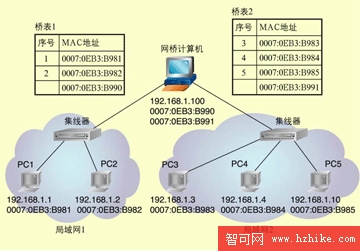
4.鏈路冗余
---- 對通信鏈路可靠性要求較高的服務器,除了采用雙機備份外,大部分還采用與交換機間的雙鏈路冗余。服務器與交換機間采用冗余的雙鏈路,其中一條鏈路平時並不工作,只有當主鏈路因故障斷開後備份鏈路才會啟用。這一設計基於服務器上的雙網卡系統,傳統上采用服務器專用網卡實現。但在Windows XP中,我們可以通過網橋功能實現雙鏈路冗余功能。
---- 傳統的雙網卡方案,從本質上講是一種集群技術的應用。2塊網卡上各有一塊芯片進行相互協調,當驅動程序查知優先級高的網卡啟用後,會自動將備份網卡禁用。而通過網橋計算機實現的雙鏈路冗余,是把網橋計算機當做一台交換機,並在此啟用生成樹算法建立無循環轉發拓撲。這樣確保了轉發拓撲是非循環的,從而避免了轉發風暴的發生。